如何将启动卷从 Intel 迁移到 M1 Mac
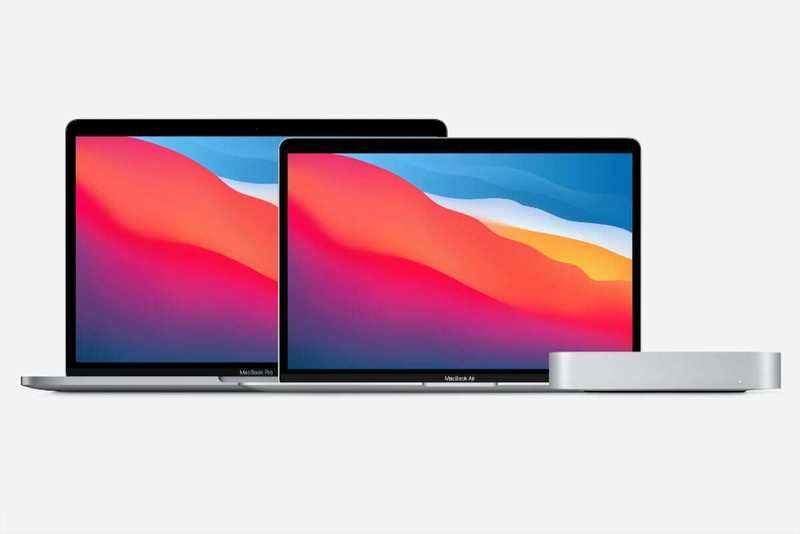
购买基于 Apple Silicon M1 的 Mac 后,人们发现与 Intel Mac 一起使用的外部启动卷无法启动较新的计算机。 Apple 针对处理 Intel 和 M1 Mac 的 macOS 卷以不同的方式组织了作为启动过程一部分的隐藏分区。据任何人理解和尝试过的情况来看,您无法制作双 Intel/M1 可启动启动驱动器。 (如果您不知道,请告诉我们。)
这通常不是什么大问题。当该驱动器未设置为默认启动驱动器时,大多数非系统管理员很少需要通过外部启动计算机的方法。当您想要从 Intel Mac 迁移到 M1 Mac,同时使用相同的外部驱动器,并且您没有购买内部卷足够大以使用迁移助手来保存外部启动的内容时,这种情况就会出现。
这件事最近发生在我身上。我在 2020 年将 2017 年版 Intel iMac 升级为外置 Thunderbolt 3 SSD,因为其内部 Fusion 驱动器无法跟上我的工作。它在性能上产生了巨大的差异。几周前,当 iMac 的主板坏了,而且已经超出保修期时,我转而使用带有微型内部驱动器的 M1 Mac mini,因为我已经拥有高性能 1TB SSD,并且不想为此付出高昂的成本Mac mini 的容量。
但是,就像一些写过有关这种情况的读者一样,我无法从面向英特尔的外部驱动器启动。我想升级外部驱动器以与 M1 配合使用,这需要使用具有足够高容量的附加驱动器来存储我的外部启动驱动器中的所有内容。
macOS 10.15 Catalina 及更高版本中的系统/数据卷拆分简化了此操作。 Apple 不是包含所有系统和数据文件的单个启动卷为了提高安全性,将 macOS 分成两部分。当您克隆 Big Sur(或即将推出的 Monterey)以在此过程中迁移它时,您只需复制数据卷,因为必须在 macOS 安装或升级过程中创建系统卷。
有两条路可供选择。但在开始之前,请确保您拥有 Intel Mac 数据卷的完整克隆。如果您已经在使用 Time Machine,您仍然应该制作额外的副本,因为 Time Machine 很脆弱,有时甚至不可靠。
我强烈建议使用 Time Machine 备份来进行此外部驱动器系统切换。在我的测试中,时间机器路径似乎比依赖英特尔启动卷的磁盘克隆效果更好——至少在几个月前是这样。 Apple 不断改进其迁移工具,但 macOS 显然最喜欢自己的备份格式。
如果您选择克隆路径,我更喜欢Carbon Copy Cloner 制作相同的副本,但磁盘工具也可以这也是技巧。
如果您使用 SSD 作为启动卷,并且您还没有 SSD,则无需购买另一块 SSD 来完成此任务。您可以购买便宜的大容量硬盘驱动器 (HDD)。虽然使用 HDD 会增加克隆和恢复的时间,但成本比 SSD 低得多,而且之后您还可以使用该 HDD 进行 Time Machine 备份。
执行迁移的方法如下:
- 为您的新 M1 Mac 完成所有必要的基本设置,以便您可以运行 macOS。您需要设置一个帐户才能完成下一步。
- 在 M1 上登录 macOS 后,将 M1 Mac 切换到恢复操作系统:关闭 M1 Mac( > 关机)。按住电源按钮约 10 秒钟。当您看到”正在加载启动选项”时,松开按钮并等待选项图标出现。单击它并在出现提示时进行身份验证。
- 出现”macOS 恢复”对话框时,选择”实用程序”>”磁盘实用程序”。
- 选择”查看”>”显示所有设备”。
- 在边栏中的外部驱动器列表下选择您的外部驱动器。 (如果未出现,请选择”视图”>”显示侧边栏”。)选择主驱动器,而不是其下方的任何卷。
- 单击”删除”。命名驱动器并确保”格式”设置为”APFS”,”方案”设置为”GUID 分区图”。再次单击”擦除”以确认擦除。警告:此时,外部驱动器上的所有数据将永远消失。
- 退出”磁盘实用程序”,这将使您返回 macOS 恢复。
- 点击”重新安装 macOS Big Sur”(或更高版本的 macOS)。按照提示选择外部驱动器并完成 macOS 的安装。
- 安装完成后,您的 M1 Mac 将重新启动并开始最后的设置阶段。当您到达迁移助手屏幕时,选择”从 Mac、Time Machine 备份或启动磁盘”。单击”继续”。
- 您现在可以从连接的磁盘或本地网络选择 Time Machine 备份,或者选择在擦除 SSD 之前创建的克隆。
迁移可能需要很长时间,如果您以前经历过迁移就会经历过这一点。我花了几个小时才将 800GB 的文件放置到位。但当迁移完成并且我的新 M1 Mac 重新启动时,我又回到了我的 Intel Mac 死机的那一刻——几乎精确到分钟。
这篇 Mac 911 文章是为了回答 Macworld 读者提交的问题。
询问 Mac 911
我们整理了最常被问到的问题列表,以及答案和专栏链接:阅读我们的超级常见问题解答,看看您的问题是否得到解答。如果没有,我们总是在寻找新的问题来解决!通过电子邮件将您的信息发送至 mac911@macworld.com,包括适当的屏幕截图以及您是否希望使用您的全名。并非所有问题都会得到解答,我们不会回复电子邮件,也无法提供直接的故障排除建议。
